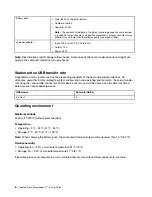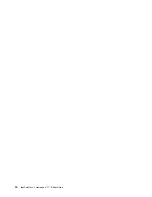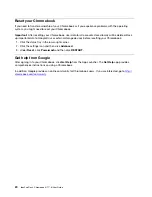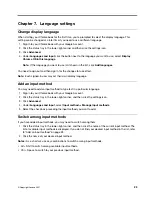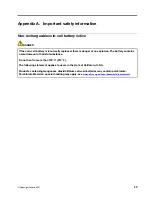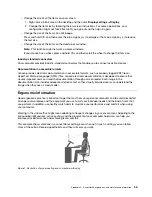Reset your Chromebook
If you need to transfer ownership of your Chromebook or if you experience problems with the operating
system, you might need to reset your Chromebook.
Important:
After resetting your Chromebook, user data for all accounts stored locally will be deleted. Back
up important data to Google Drive or external storage devices before resetting your Chromebook.
1. Click the status tray in the lower-right corner.
2. Click the settings icon and then click
Advanced
.
3. Under
Reset
, click
Powerwash
and then click
RESTART
.
Get help from Google
After signing in to your Chromebook, click
Get Help
from the App Launcher. The
Get Help
app provides
comprehensive instructions on using a Chromebook.
In addition, Google provides an online community for Chromebook users. If you are interested, go to
20
IdeaPad Flex 3 Chromebook (11
″
, 6) User Guide
Summary of Contents for IP Flex 3 Chrome 11IJL6
Page 1: ...IdeaPad Flex 3 Chromebook 11 6 User Guide ...
Page 4: ......
Page 6: ...ii IdeaPad Flex 3 Chromebook 11 6 User Guide ...
Page 8: ...Base 1 Speaker 2 Keyboard 3 Touchpad 2 IdeaPad Flex 3 Chromebook 11 6 User Guide ...
Page 20: ...14 IdeaPad Flex 3 Chromebook 11 6 User Guide ...
Page 22: ...16 IdeaPad Flex 3 Chromebook 11 6 User Guide ...
Page 30: ...24 IdeaPad Flex 3 Chromebook 11 6 User Guide ...
Page 36: ...30 IdeaPad Flex 3 Chromebook 11 6 User Guide ...
Page 44: ...38 IdeaPad Flex 3 Chromebook 11 6 User Guide ...
Page 46: ...40 IdeaPad Flex 3 Chromebook 11 6 User Guide ...
Page 49: ......
Page 50: ......